Cómo configurar la interfaz del emulador DIG para Android


DIG es una de las mejores interfaces de emulador para dispositivos Android. DIG hace que categorizar tus ROM y emuladores de videojuegos sea fácil y atractivo. Con soporte para Android, todos pueden aprovechar DIG para jugar juegos retro.
¿Qué es DIG y qué hace?
Hay un montón de emuladores de videojuegos disponibles para dispositivos Android. Desafortunadamente, si tienes una gran colección de videojuegos, tendrás que ejecutar diferentes emuladores para cada sistema individual.
DIG actúa como una interfaz gráfica de usuario para todos sus emuladores y ROM en Android. Básicamente, DIG es una forma atractiva de mostrar tu colección de juegos retro, así como una forma súper sencilla de iniciar cualquier juego desde cualquier sistema.
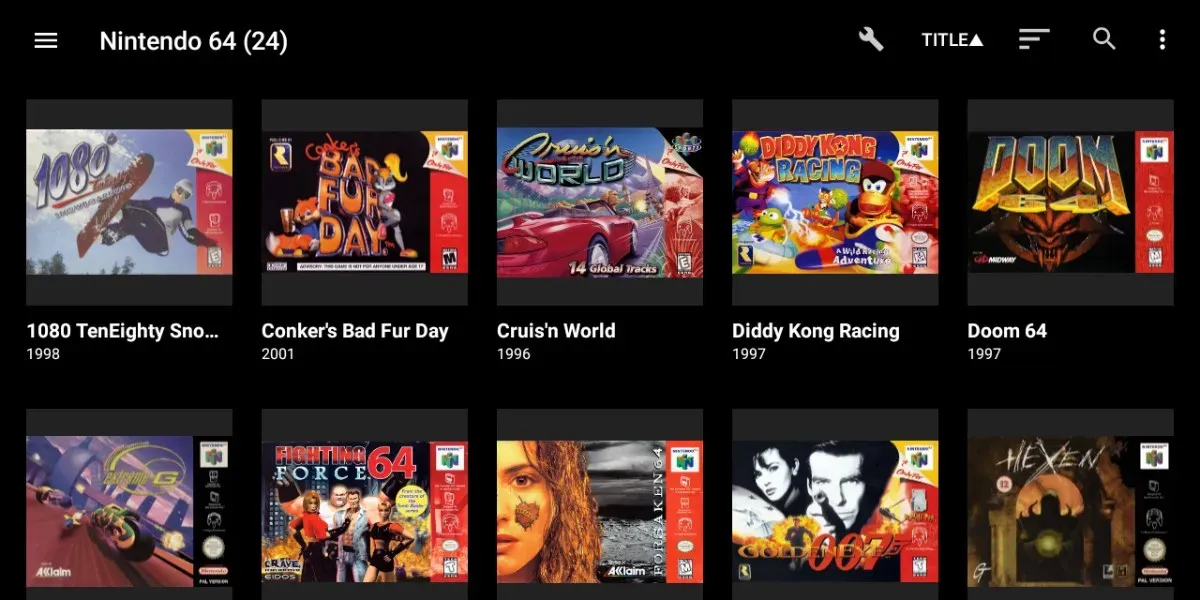
Con DIG, tus colecciones de juegos están organizadas por consola. Además, los juegos individuales incluyen metadatos, como carátulas, capturas de pantalla e incluso una sinopsis del juego. Es importante entender que DIG no es un emulador en sí mismo; es simplemente una interfaz gráfica que organiza los emuladores de consola y las ROM que ya tienes en tu dispositivo Android.
Descargo de responsabilidad
Al momento de escribir este artículo, parece que la aplicación frontal DIG no funciona. La aplicación todavía está disponible en Google Play; sin embargo, ha habido numerosos informes de usuarios de que la última versión (1.44.3) no escanea las bibliotecas ROM. Esto podría deberse al hecho de que Google ahora requiere que las aplicaciones utilicen Storage Access Framework. En nuestras pruebas, colocamos archivos ROM tanto en el almacenamiento interno del dispositivo como en una tarjeta microSD. Sin embargo, no pudimos obtener la última versión de DIG para «ver» nuestros archivos ROM.
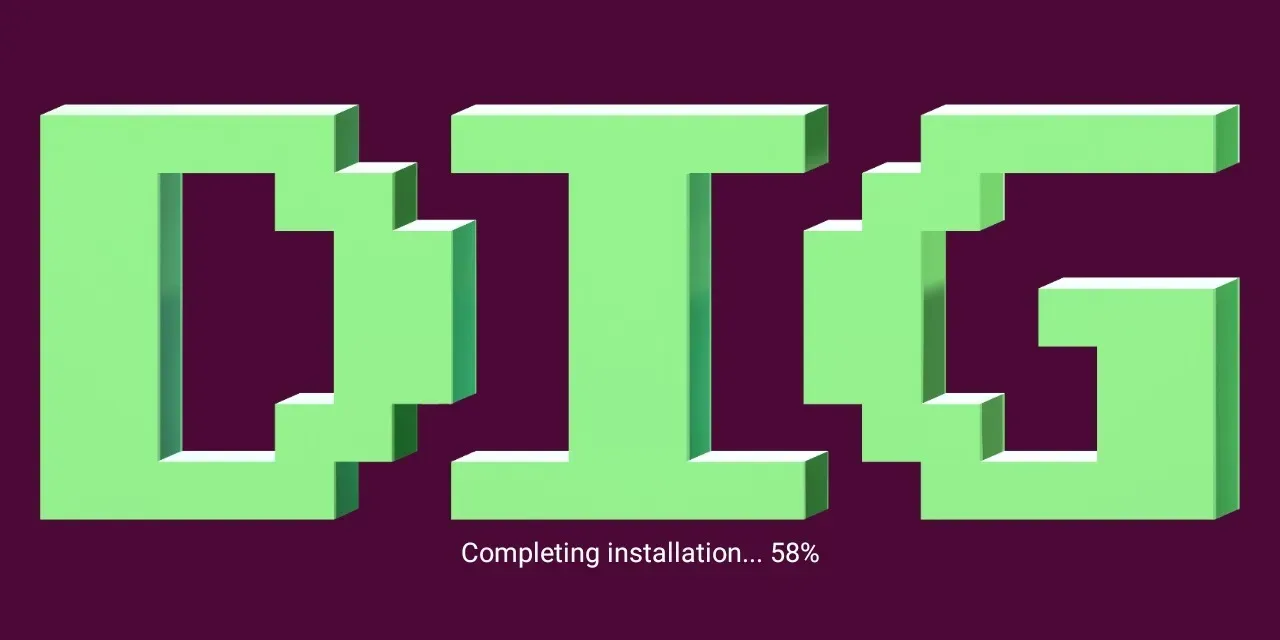
Pudimos descargar una versión anterior de DIG en nuestro dispositivo Android. La versión de la aplicación que probamos fue 1.42.4 de APKPure. Esta versión de la aplicación conservó todas las funciones detalladas en este tutorial. Recomendamos descargar esta versión y abstenerse de actualizarla para garantizar que la aplicación siga funcionando según lo previsto.
1. Agregue ROM a su dispositivo
DIG no proporciona ninguna ROM de videojuegos ni le permite descargar ninguna ROM desde la aplicación. Por lo tanto, debe obtener sus propias ROM. Es importante recordar que si bien los emuladores de videojuegos son completamente legales, no se puede decir lo mismo de las ROM. Obviamente, DIG es esencialmente inútil sin ROM de juego, por lo que necesitas conseguir algunas antes de poder empezar a jugar.
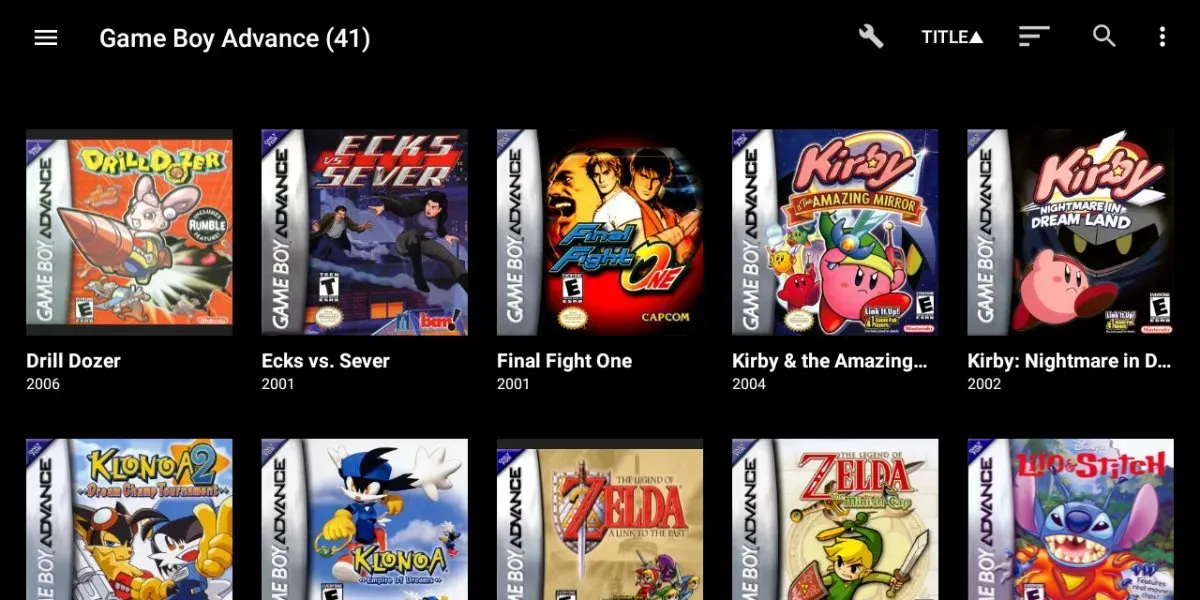
Una vez que tengas tus ROM, deberás transferirlas a tu dispositivo Android. Si su teléfono Android admite tarjetas microSD, le recomendamos utilizar una. Dado que DIG es compatible con varias consolas diferentes, no dudes en cargar tu dispositivo Android con toda tu colección de juegos retro.
Ya sea que opte por el almacenamiento interno de su dispositivo o una tarjeta microSD, le recomendamos colocar sus ROM en una carpeta denominada «ROM» o «Videojuegos». Si lo prefieres, puedes incluso organizar tus ROM en carpetas separadas por consola. Esto hace que sea un poco más fácil decirle a DIG dónde se encuentran sus ROM.
2. Buscar ROM
Con sus ROM en su dispositivo Android, inicie DIG. Cuando inicie DIG por primera vez, le preguntará si desea que busque ROM en su dispositivo. Le dará la opción de escanear todo su dispositivo o seleccionar manualmente una carpeta específica. Como ya ha organizado todas sus ROM, elija la segunda opción y apunte DIG a su carpeta de ROM para acelerar el proceso de escaneo.
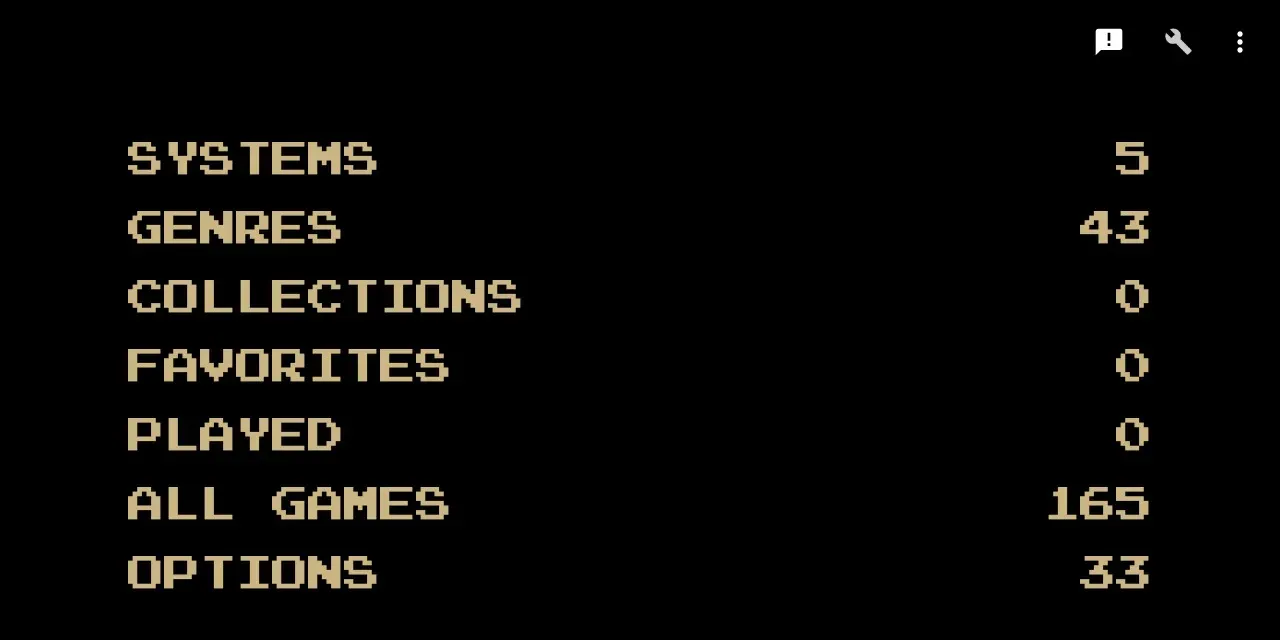
Una vez que DIG comience su escaneo, notarás que tus listas de juegos se completarán automáticamente. DIG divide tus ROM en categorías como Sistemas y Género, lo que hace Te resultará fácil encontrar el juego que quieras jugar. Por ejemplo, al tocar Sistemas se mostrarán las consolas que tienen ROM en su sistema.
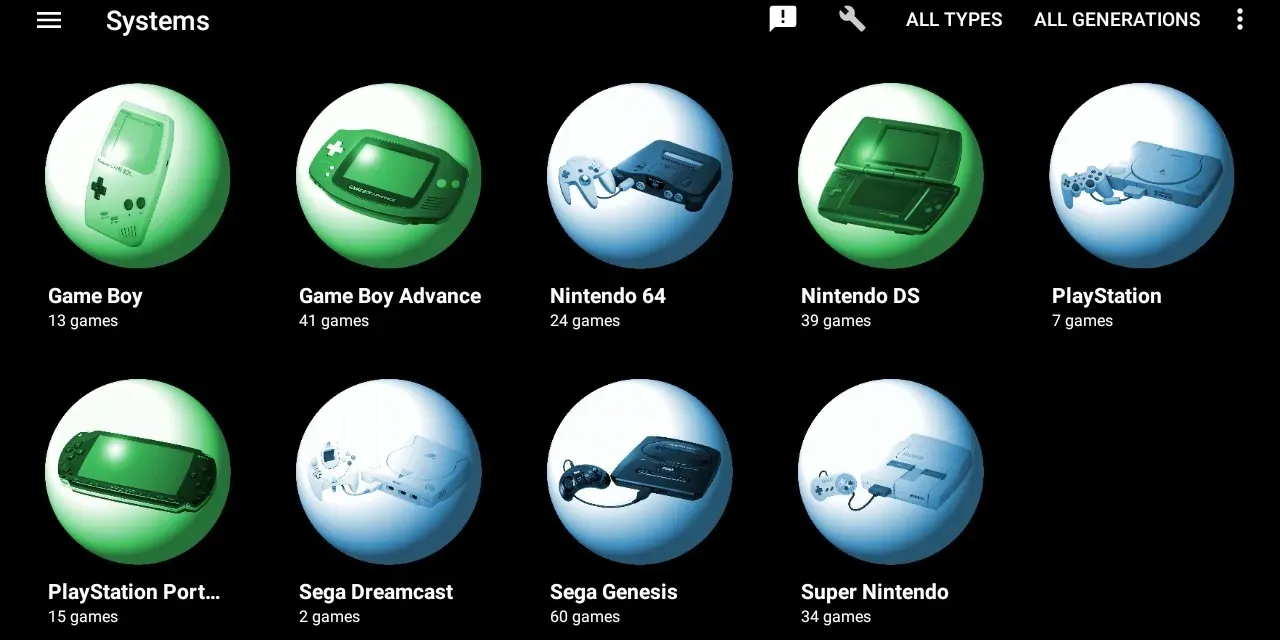
Si tienes la ROM de Super Mario Bros, Nintendo Entertainment System aparecerá como una opción seleccionable en el submenú Sistemas. Al seleccionarlo, se mostrarán todas las ROM de NES que tiene en su dispositivo. Además, DIG también descargará automáticamente el diseño de la caja, capturas de pantalla y otros metadatos, como la fecha de lanzamiento y el resumen de la trama asociado con cada juego de TheGamesDB.< /span>
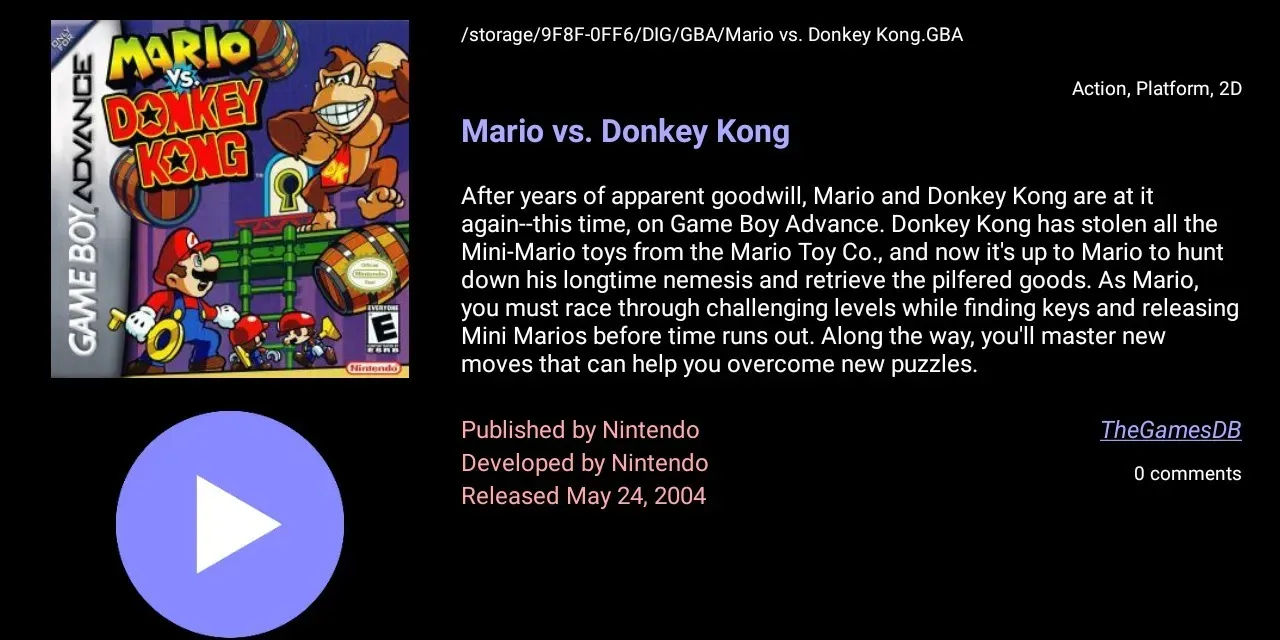
Si agrega más ROM a su dispositivo en el futuro, puede agregarlas fácilmente a DIG. Para que tus nuevos juegos aparezcan en DIG, deberás indicarle a DIG que busque manualmente nuevas ROM. Para hacerlo, toque Opciones en el menú principal, luego toque Escaneo de ROM y, finalmente, Iniciar análisis manual.
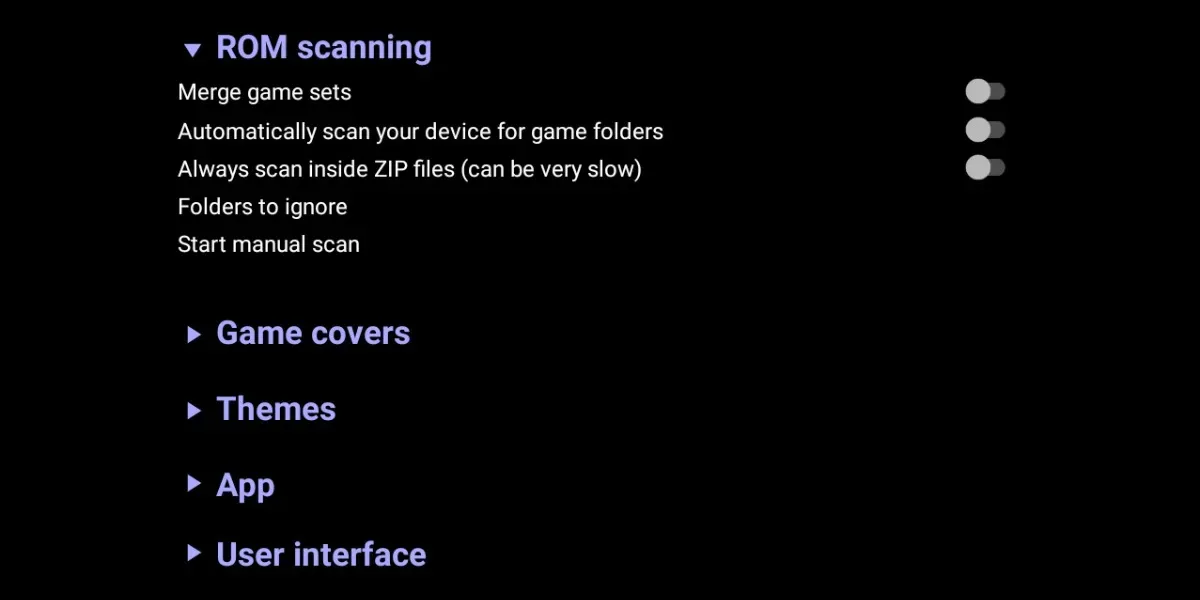
DIG le preguntará si desea escanear todo su dispositivo o una carpeta específica y luego comenzará a escanear. Aparecerá un pequeño icono de llave inglesa en la parte superior derecha de la pantalla para indicar que todavía se está escaneando. Una vez que el ícono de la llave inglesa desaparece, DIG ha finalizado el escaneo y los nuevos juegos deberían aparecer en los menús de DIG. Desafortunadamente, cuando busca nuevas ROM, notará que faltan la portada y otros metadatos. Para rectificar esto, desplácese hacia abajo hasta el paso número seis.
3. Configurar los emuladores
Si bien DIG no es un emulador en sí mismo, es compatible con una amplia variedad de emuladores para diversas consolas. Si ya tiene un emulador instalado en su dispositivo con el que DIG es compatible, DIG reconocerá automáticamente ese emulador y lo asignará para usarlo con las ROM de ese sistema. Si aún no tiene un emulador instalado para las ROM de su colección, DIG hace que encontrar y asignar emuladores sea increíblemente fácil.
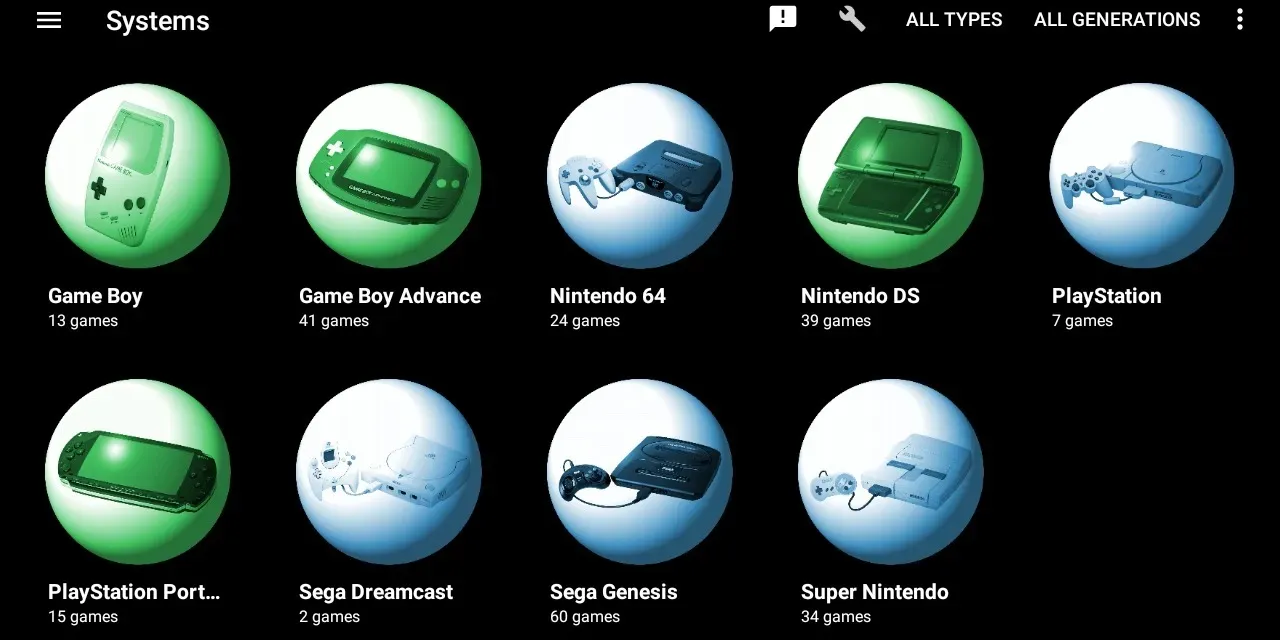
Si intentas iniciar un juego sin tener asignado un emulador para jugarlo, DIG irá automáticamente a Google Play Store para descargar el emulador apropiado. Simplemente descargue e instale el emulador en su dispositivo, y DIG asignará automáticamente ese emulador para usarlo con las ROM correspondientes.
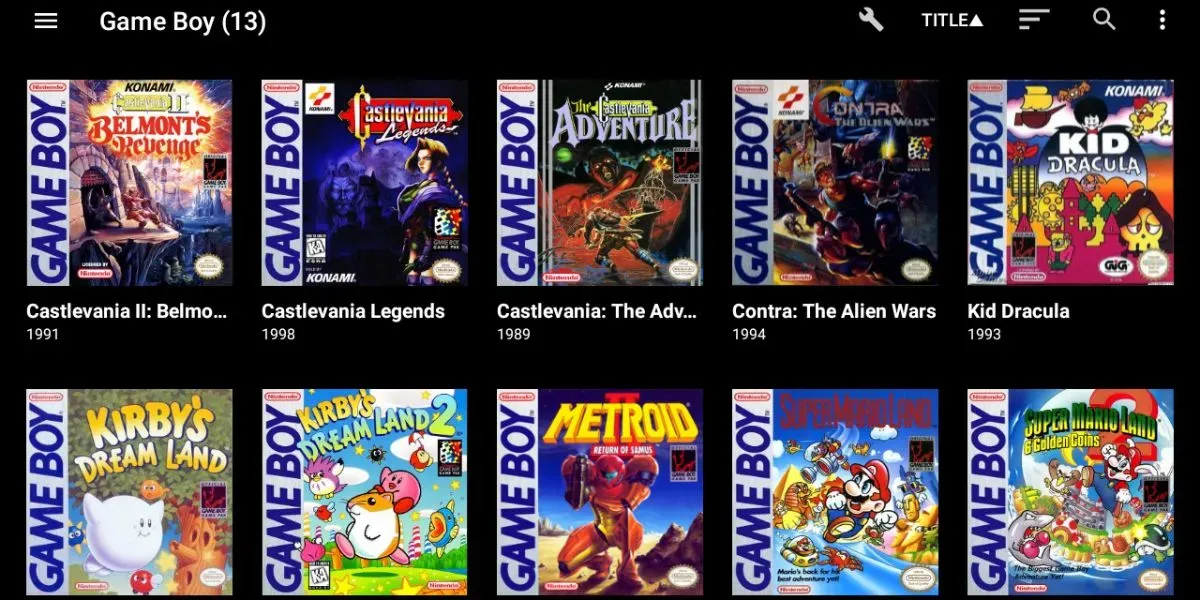
4. Cambie el emulador predeterminado
Una de las mejores cosas de DIG es que puedes usar prácticamente cualquier emulador disponible en Google Play. Si desea experimentar con diferentes emuladores, DIG facilita el cambio entre ellos. Para hacerlo, simplemente navegue hasta la lista de juegos de una consola. En la parte superior derecha de la pantalla, toque los tres puntos apilados. En el menú desplegable, toque Administrar sistema.
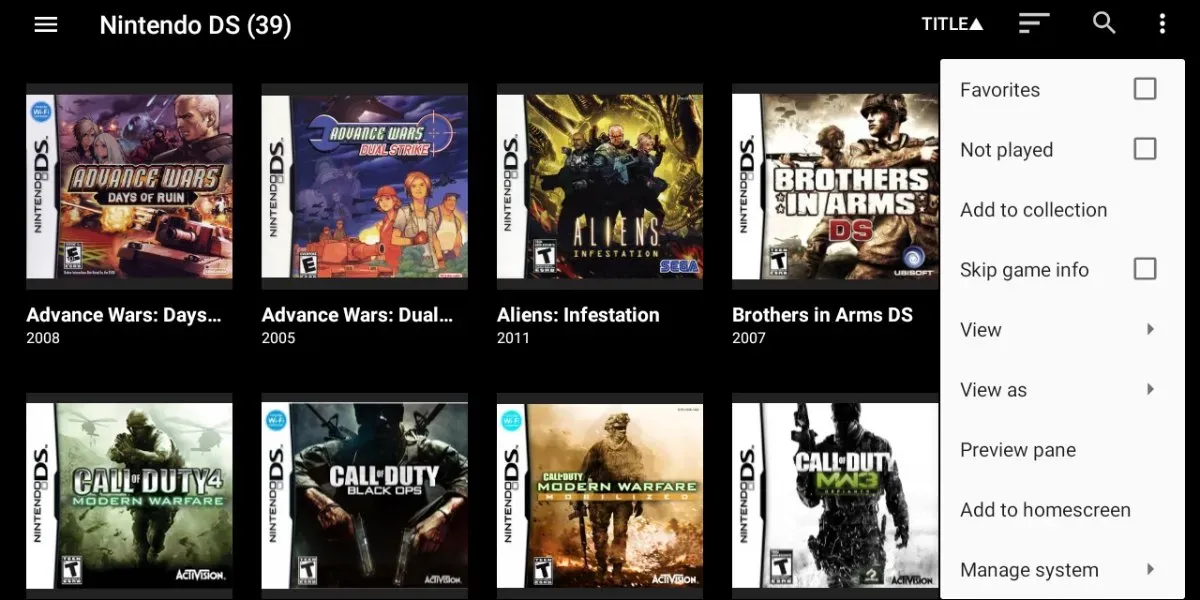
Toque el emulador predeterminado para obtener una lista de emuladores compatibles, luego seleccione el emulador que instaló en su dispositivo Android. DIG configurará automáticamente ese emulador como predeterminado para ese sistema. Como resultado, la próxima vez que inicies un juego asociado con esa consola, DIG utilizará el emulador que hayas designado para ejecutarlo.
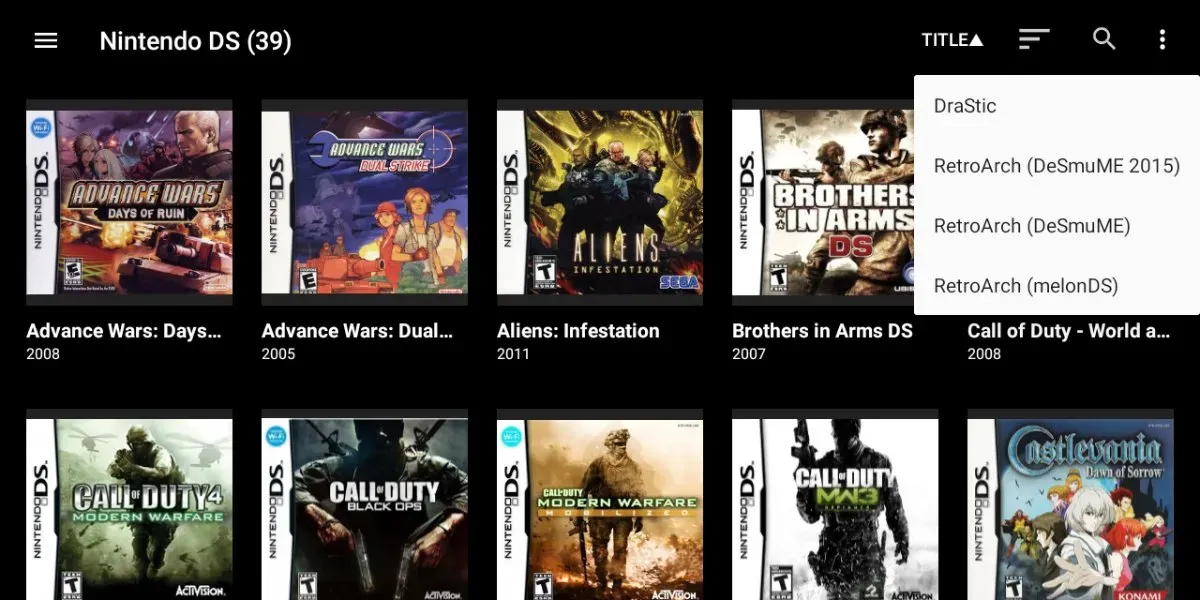
5. Raspar la portada y los metadatos que faltan
DIG descarga automáticamente los metadatos de sus ROM cuando inicia la aplicación por primera vez. Sin embargo, si agregas juegos más adelante, esos juegos no tendrán carátulas ni capturas de pantalla cuando se agreguen a tus listas de juegos. Afortunadamente, puedes buscar carátulas y metadatos faltantes en cualquier momento.
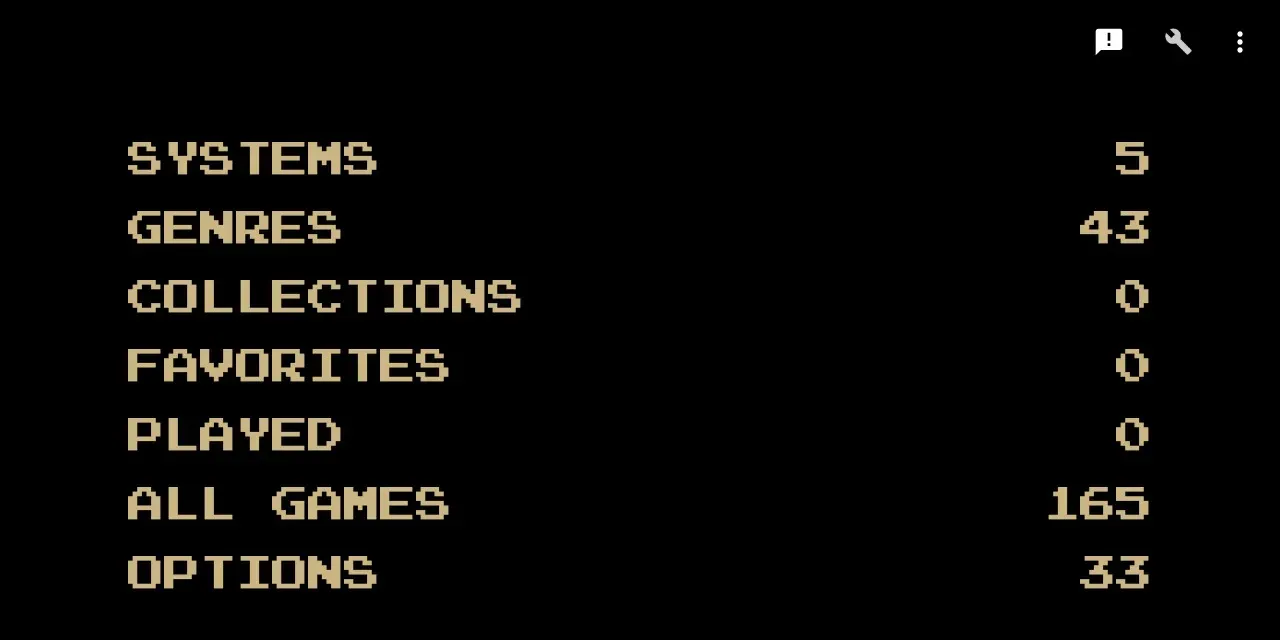
Para descargar los metadatos que faltan, toque Opciones en el menú principal. Desde allí, toca Portadas de juegos -> Actualizar imágenes. DIG le preguntará si desea intentar descargar el arte de la caja que falta. Toca Aceptar y DIG hará el resto.
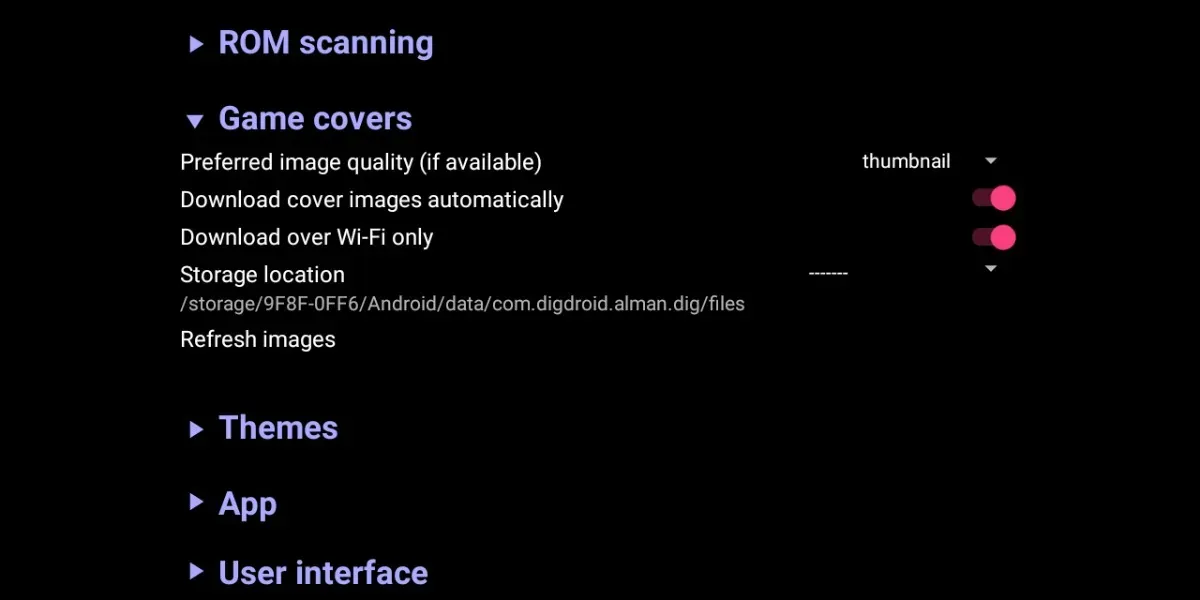
6. Personaliza el tema
Ahora que agregó sus ROM y configuró los emuladores, está listo para jugar sus juegos retro favoritos. Sin embargo, por muy bueno que sea DIG, la interfaz de usuario es un poco sosa. Afortunadamente, DIG tiene varios temas disponibles para que puedas personalizar el aspecto de DIG en tu dispositivo.

Para hacerlo, inicie DIG y toque Opciones en el menú principal. En la siguiente pantalla, seleccione Temas. En el menú desplegable, toque Seleccionar tema, lo que le mostrará cuatro opciones incluidas con la aplicación DIG. El valor predeterminado es Negro. Puedes ver ejemplos del tema negro en algunas de las capturas de pantalla anteriores.
Además de los temas en blanco y negro, también está Gris y, nuestro favorito personal, Azul/Cubiertas, que adopta un tono azul en los menús y utiliza el arte de la caja de las ROM de tu dispositivo como fondo.
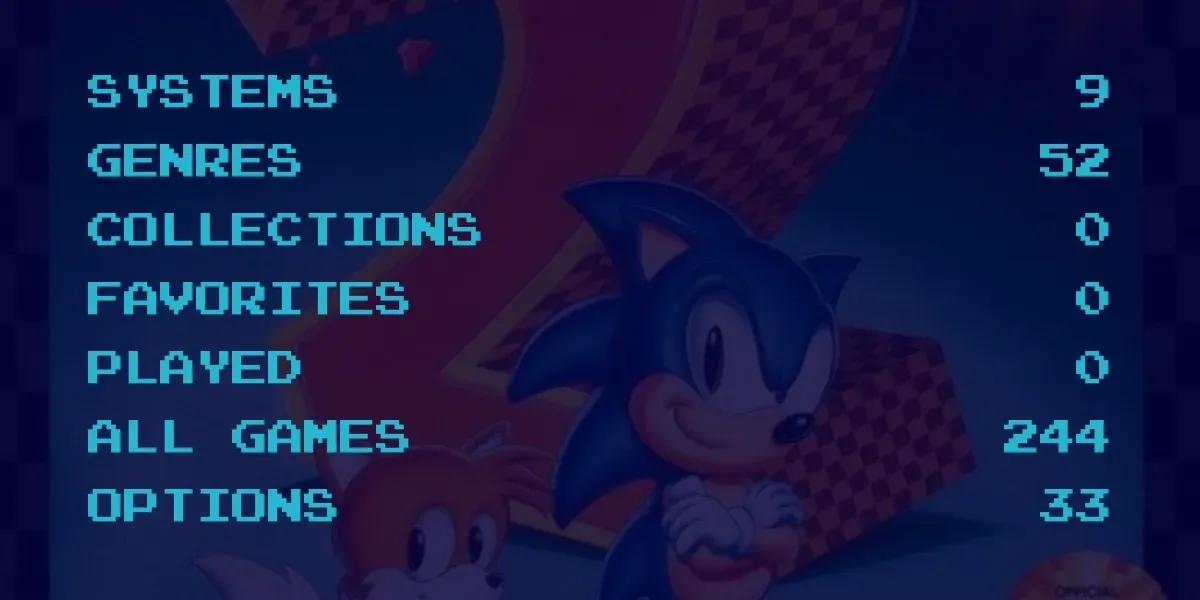
Además de los temas predeterminados, hay un montón de temas disponibles para descargar, gracias a una sólida comunidad en línea que crea y comparte temas en el sitio web oficial de DIG a>
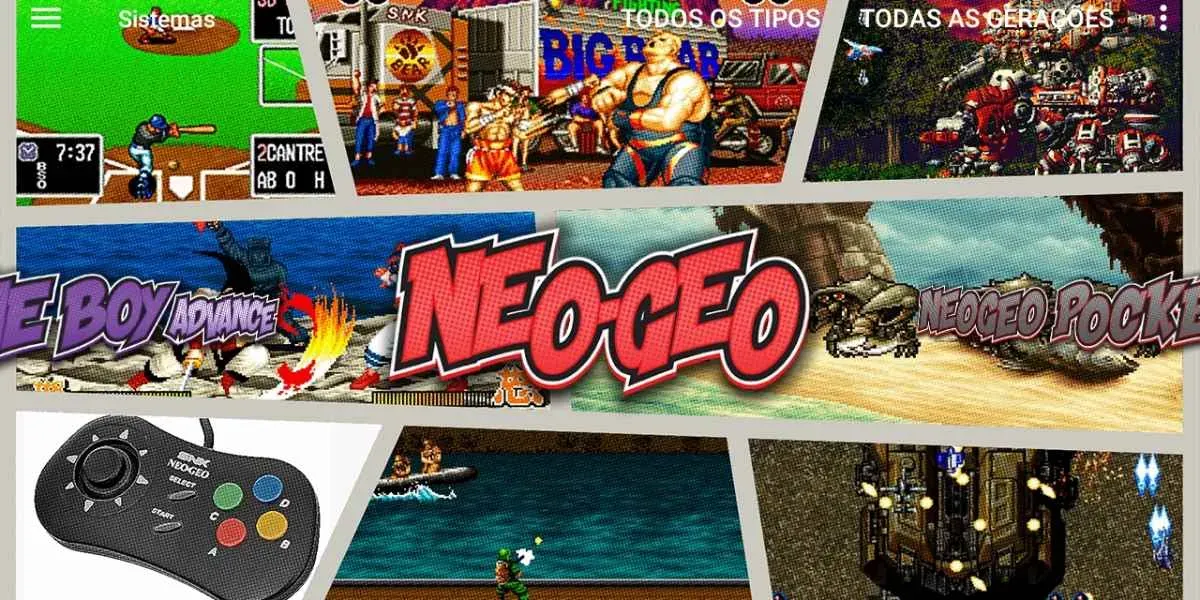
Para instalar un nuevo tema en su dispositivo Android, descargue uno que le guste de los foros DIG. Si descargaste el tema a tu computadora, tendrás que transferir el archivo a tu dispositivo Android. Asegúrese de tomar nota de dónde coloca el archivo.
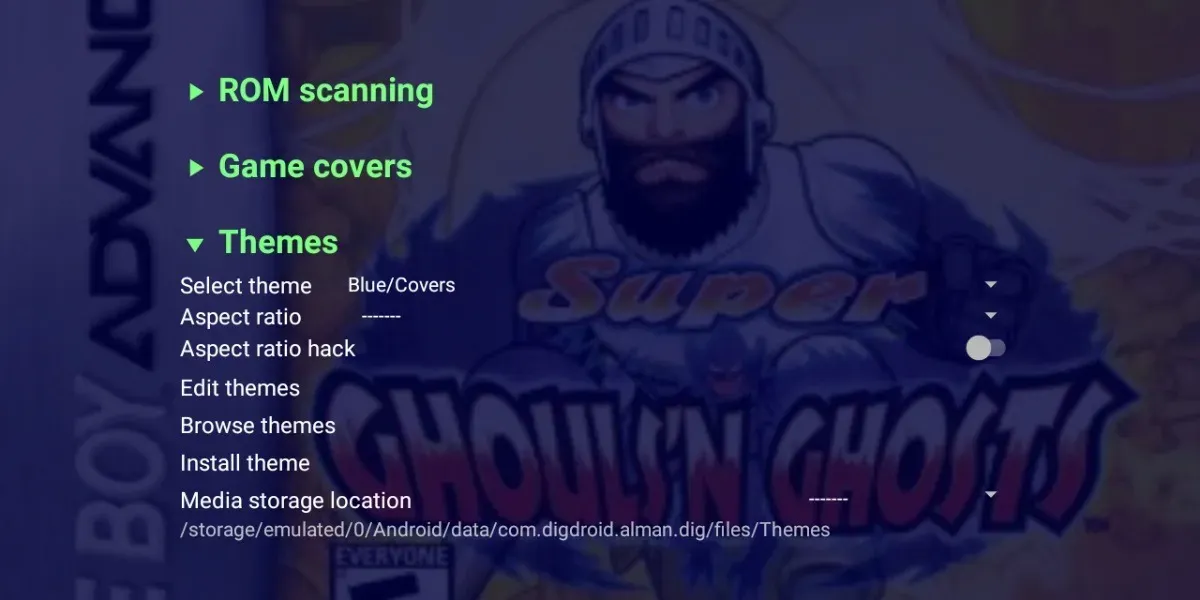
A continuación, inicie DIG en su dispositivo y seleccione Opciones en el menú principal, luego toque Temas. En el menú desplegable, seleccione Instalar tema. DIG le pedirá que indique dónde está almacenado el tema en su dispositivo. Una vez instalado el tema, será una opción seleccionable junto con las portadas predeterminadas en negro, blanco, gris y azul.
7. Personaliza cómo se muestran los juegos
Además de cambiar el tema, DIG también ofrece a los usuarios la posibilidad de cambiar la forma en que se muestran los juegos. La opción predeterminada muestra el arte de la caja de tus juegos en una cuadrícula. Sin embargo, hay varias opciones diferentes disponibles. Cuando explores tus juegos, toca los tres puntos apilados en la esquina superior derecha de la pantalla. Toca Ver como en el menú desplegable.
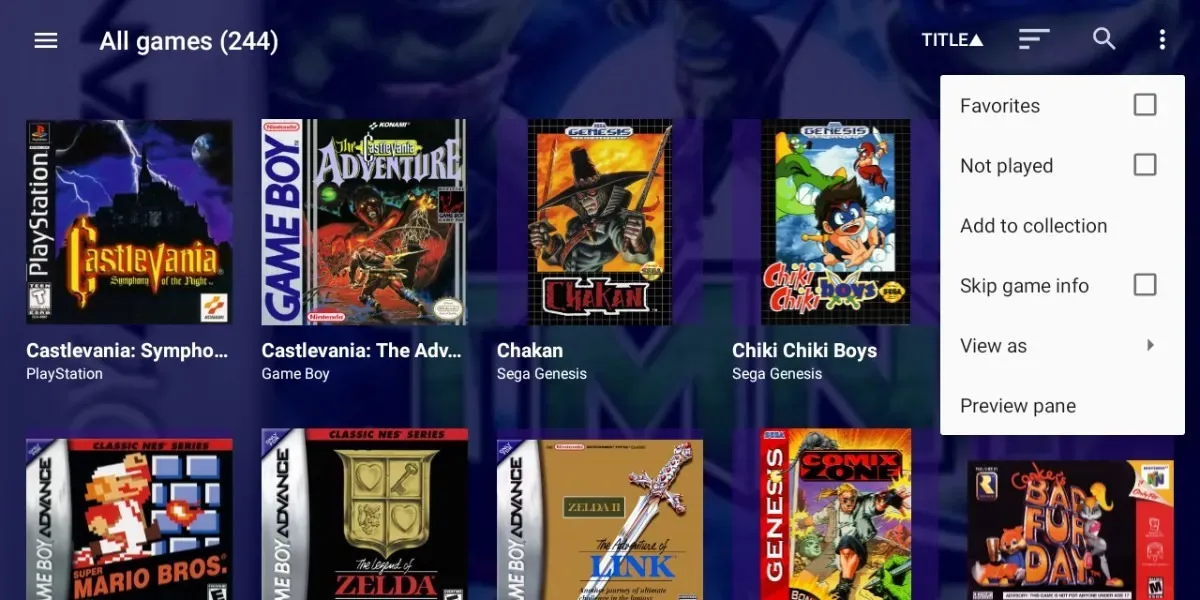
En el menú siguiente, verá una variedad de opciones, incluidas Carrusel, Rueda. , Flujo de portada y otros. Toque la opción de su elección para aplicarla. Si no te gusta ninguna de las otras opciones, no te preocupes. Para volver a la vista predeterminada, siga los mismos pasos y seleccione Cuadrícula.
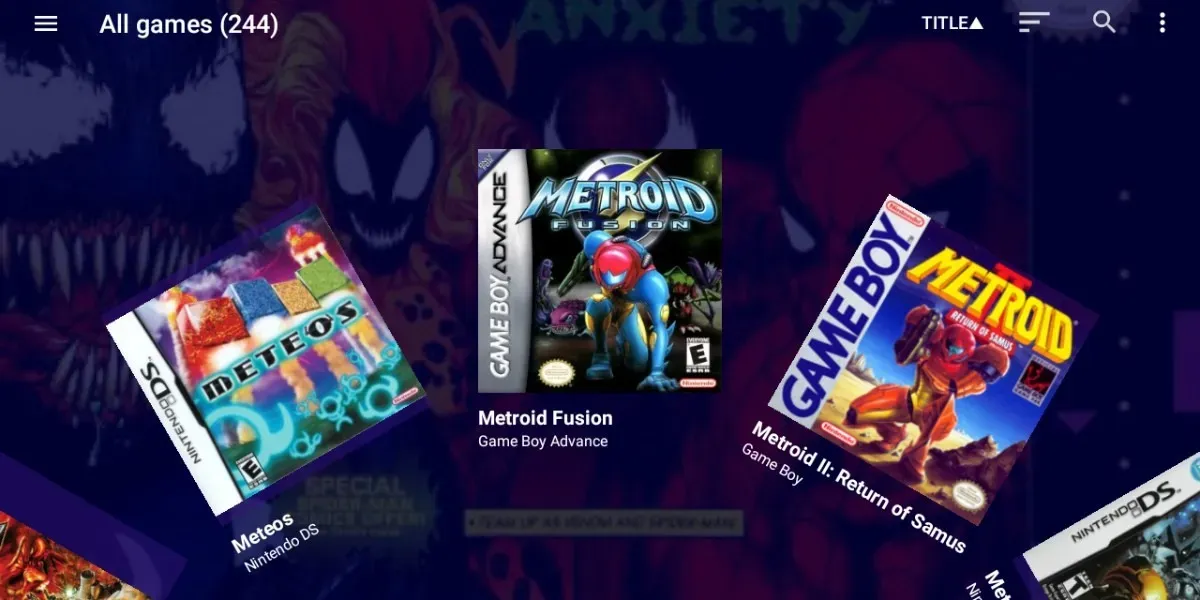
8. Configure DIG en inicio automático
¿No planeas usar tu dispositivo Android para nada más que jugar juegos retro? Probablemente querrás que DIG se inicie automáticamente cuando enciendas tu dispositivo. Afortunadamente, configurar esto es muy sencillo.
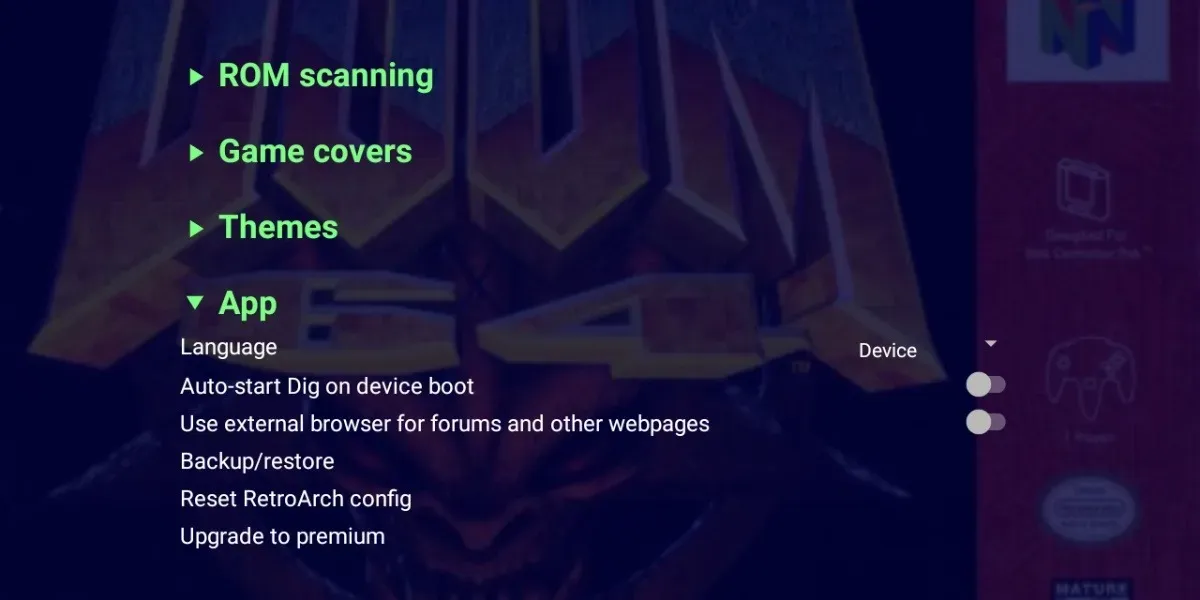
Primero, inicie DIG. En el menú de inicio, toque Opciones. En la pantalla Opciones, seleccione Aplicación. En el menú desplegable, toque Iniciar DIG automáticamente al iniciar el dispositivo para activar el interruptor. La próxima vez que inicies tu dispositivo Android, DIG se iniciará automáticamente.
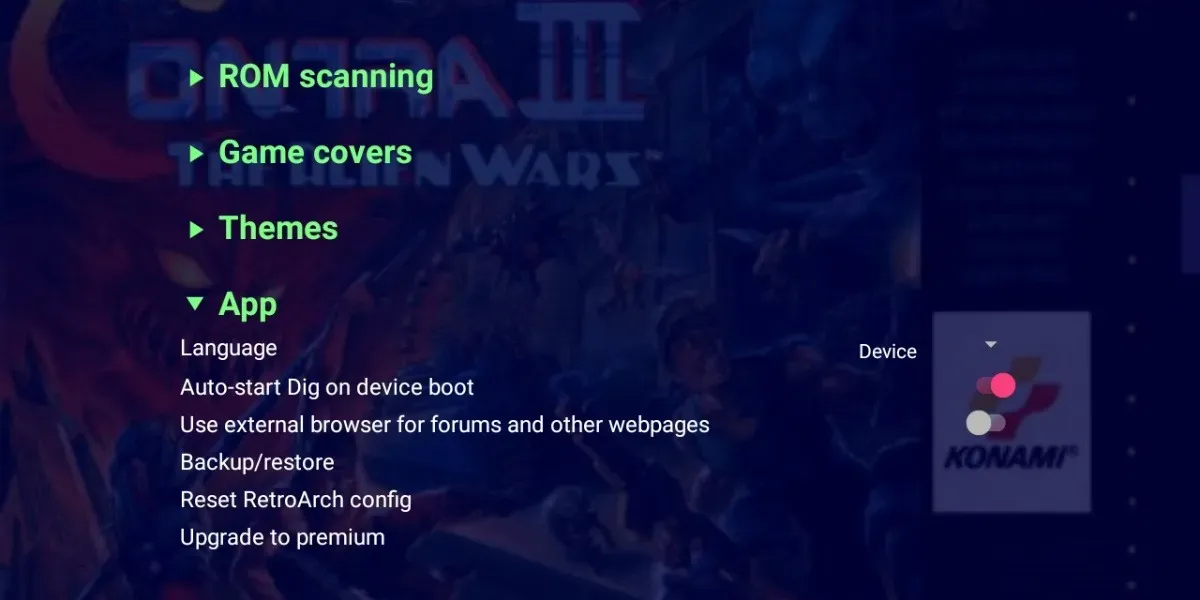
Con soporte para múltiples sistemas y emuladores y un espacio relativamente pequeño, la interfaz del emulador DIG es una excelente manera de organizar fácilmente su colección de videojuegos retro. Si bien puede que sea necesario un poco de esfuerzo para poner la aplicación en funcionamiento, definitivamente vale la pena. DIG es una de las interfaces de emulador más fáciles de usar disponibles para Android. Con suerte, la aplicación no estará completamente abandonada y recibiremos una actualización en un futuro próximo. Hasta entonces, hazte un favor y busca una versión anterior de la aplicación y descárgala en tu dispositivo para disfrutar de todos tus viejos favoritos, en un paquete elegante.
Crédito de la imagen: Unsplash. Todas las capturas de pantalla son de Ryan Lynch.



Deja una respuesta